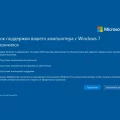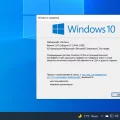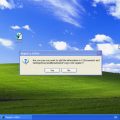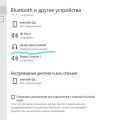Установка драйверов – важный этап в организации работы компьютера. Драйверы позволяют операционной системе и устройствам взаимодействовать друг с другом, обеспечивая правильную работу всех компонентов. Драйверы для ноутбука нужно устанавливать после установки операционной системы, при замене аппаратного обеспечения или после переустановки Windows.
Для успешной работы вашего ноутбука, важно установить все необходимые драйвера, которые соответствуют используемой операционной системе. Это позволит избежать возможных проблем с оборудованием и повысит стабильность работы устройства.
Этот процесс не является сложным, однако требует следования определенным шагам и осторожности. В данной статье мы рассмотрим основные моменты установки драйверов на ноутбук, чтобы обеспечить эффективную работу вашего устройства.
Установка драйверов на ноутбук: советы и рекомендации
1. Определите необходимые драйвера.
Перед началом установки драйверов на ноутбук убедитесь, что вы знаете модель и производителя вашего устройства. Это позволит вам найти соответствующие драйвера на официальном сайте производителя или на специализированных ресурсах.
2. Загрузите драйверы.
Перейдите на сайт производителя ноутбука и найдите раздел поддержки или загрузок. Здесь вы сможете найти необходимые драйвера для вашей модели устройства. Скачайте их на свой ноутбук.
3. Установите драйверы.
После загрузки драйверов откройте установочные файлы и следуйте инструкциям мастера установки. Обычно процесс установки драйверов довольно прост и не требует специальных навыков.
4. Перезагрузите ноутбук.
После завершения установки драйверов рекомендуется перезагрузить ноутбук, чтобы изменения вступили в силу. После перезагрузки убедитесь, что все устройства работают корректно.
5. Обновляйте драйвера регулярно.
Для оптимальной производительности ноутбука рекомендуется регулярно проверять доступные обновления драйверов на сайте производителя. Обновленные драйвера могут улучшить стабильность работы устройства и исправить возможные ошибки.
Как определить необходимые драйверы для ноутбука?
Для определения необходимых драйверов для вашего ноутбука, вам потребуется знать модель и производителя устройства. Эту информацию можно найти на наклейке на корпусе ноутбука или на его упаковке. Если вы не можете найти эту информацию, вы можете использовать дополнительные инструменты, такие как программы для определения аппаратного обеспечения.
1. Используйте программы для определения аппаратного обеспечения: Существует множество бесплатных программ, которые могут помочь вам определить модель вашего ноутбука и его аппаратное обеспечение. Некоторые из них включают CPU-Z, Speccy и HWiNFO. Установите одну из этих программ и найдите информацию о вашем устройстве.
2. Посетите официальный сайт производителя: После того, как вы определите модель ноутбука, посетите сайт производителя и найдите раздел «Поддержка» или «Драйверы». На этой странице вы сможете найти список всех необходимых драйверов для вашего устройства.
3. Используйте Windows Update: Windows Update также может автоматически определить и установить необходимые драйверы для вашего ноутбука. Перейдите в настройки Windows и выберите «Обновление и безопасность», затем «Windows Update» и нажмите «Проверить наличие обновлений».
Следуя этим простым шагам, вы сможете определить необходимые драйверы для вашего ноутбука и установить их для более стабильной и безопасной работы устройства.
Использование программы для автоматического поиска драйверов
Если вам не удается найти нужные драйвера вручную, вы можете воспользоваться специальными программами для автоматического поиска и установки драйверов. Эти приложения сканируют вашу систему, определяют отсутствующие или устаревшие драйвера и предлагают загрузить их с официальных источников.
Популярными программами для поиска драйверов являются Driver Booster, DriverPack Solution, Snappy Driver Installer и другие. Чтобы воспользоваться программой, вам нужно скачать и установить ее на ваш компьютер, запустить сканирование системы и дождаться результата. Приложение предложит вам обновить найденные драйвера, после чего вы сможете установить их одним кликом мыши.
Просмотр информации о устройствах в диспетчере устройств

Для того чтобы просмотреть информацию о устройствах на вашем ноутбуке в диспетчере устройств, выполните следующие шаги:
- Нажмите комбинацию клавиш Win + X и выберите пункт «Диспетчер устройств».
- В открывшемся окне вы увидите список всех устройств, подключенных к вашему ноутбуку.
- Для получения подробной информации, нажмите правой кнопкой мыши на интересующем вас устройстве и выберите «Свойства».
- Во вкладке «Общие» вы найдете информацию о состоянии устройства, а во вкладке «Драйвер» — данные о драйвере, используемом для данного устройства.
- Таким образом, вы сможете легко просмотреть информацию о устройствах и установить необходимые драйверы в вашем ноутбуке.
Поиск драйверов на официальном сайте производителя
Для поиска и загрузки актуальных драйверов для вашего ноутбука, рекомендуется обращаться к официальному сайту производителя устройства. Этот подход обеспечивает получение наиболее совместимых и стабильных версий необходимых программ для корректной работы устройства.
Для начала посетите сайт производителя ноутбука и найдите раздел поддержки (обычно это раздел «Support» или «Поддержка»). Затем выберите модель вашего устройства из списка представленных на сайте.
На странице с поддержкой для выбранной модели вы найдете список доступных драйверов и программного обеспечения. Убедитесь, что выбрана правильная операционная система (Windows, macOS и т. д.) и загрузите необходимые драйверы.
После загрузки драйверов выполните установку согласно инструкциям на сайте производителя или с помощью установщика, предоставленного вами.
Как установить драйверы на ноутбук?

Шаг 1: Определите необходимые драйверы для вашего ноутбука. Обычно производитель предоставляет список необходимых драйверов на своем веб-сайте.
Шаг 2: Скачайте необходимые драйверы с официального сайта производителя вашего ноутбука или с диска, поставляемого в комплекте с устройством.
Шаг 3: Установите драйвера, следуя инструкциям установщика. Обычно процесс установки заключается в запуске загруженного файла и следовании инструкциям на экране.
Шаг 4: Перезагрузите ноутбук после установки всех драйверов, чтобы изменения вступили в силу.
Шаг 5: Проверьте правильность установленных драйверов, открыв «Диспетчер устройств» и убедившись, что все устройства работают корректно.
Следуя этим простым шагам, вы сможете успешно установить драйверы на свой ноутбук и обеспечить его оптимальную работу.
Загрузка драйверов с официального сайта

Для установки драйверов на ноутбук сначала необходимо определить модель устройства. После этого следует перейти на официальный сайт производителя ноутбука. На сайте обычно есть раздел «Поддержка» или «Драйвера и загружаемое ПО». В этом разделе можно найти список всех необходимых драйверов для конкретной модели ноутбука.
Выбрав необходимый драйвер, необходимо скачать его на компьютер. Запустите скачанный файл и следуйте инструкциям установщика. После завершения установки драйвера требуется перезагрузить ноутбук, чтобы изменения вступили в силу.
На сайтах производителей ноутбуков можно также найти дополнительные инструкции по установке драйверов и решению проблем с установкой. Поэтому рекомендуется внимательно изучить информацию на официальном сайте перед загрузкой и установкой драйверов.
Установка драйверов через менеджер обновлений Windows
Windows предоставляет удобный способ установки драйверов с помощью встроенного менеджера обновлений. Для этого выполните следующие шаги:
| 1. | Откройте меню «Пуск» и найдите раздел «Настройка» (или «Настройки»). |
| 2. | Выберите пункт «Обновление и безопасность». |
| 3. | Перейдите в раздел «Windows Update». |
| 4. | Нажмите на кнопку «Проверить наличие обновлений». |
| 5. | Windows начнет искать доступные обновления, в том числе и драйверы для вашего устройства. |
| 6. | Если драйверы найдены, выберите их, чтобы установить или обновить. |
| 7. | Следуйте инструкциям на экране для завершения установки драйверов. |